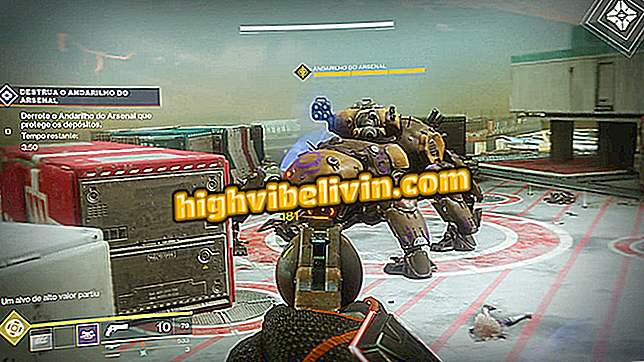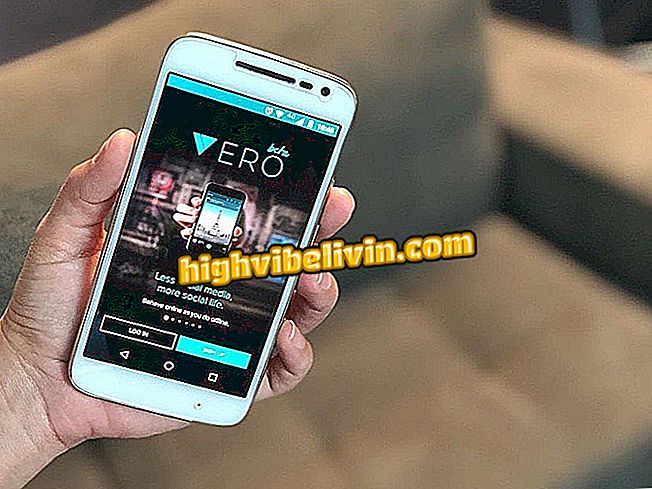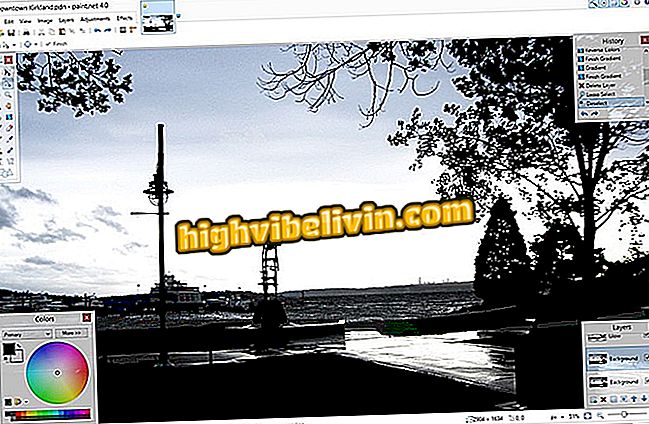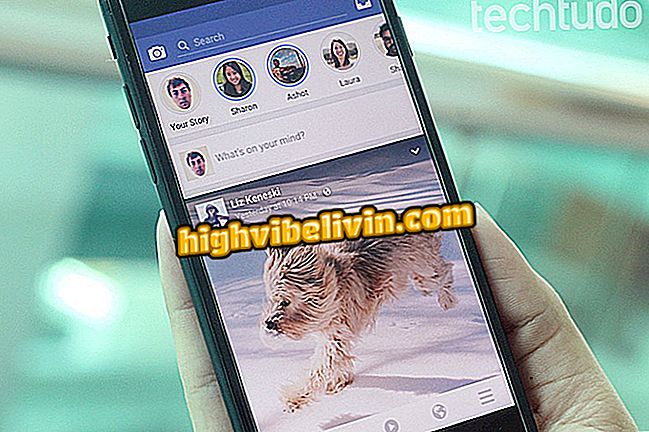फ्री फेस स्वैप ऐप: देखें कैसे करें फेस स्वैप बूथ का इस्तेमाल
फेस स्वैप बूथ एंड्रॉइड और आईफोन (आईओएस) फोन के लिए एक मुफ्त ऐप है जो आपको तस्वीरों में अपना चेहरा स्वैप करने की सुविधा देता है। गेम स्नैपचैट लेंस के लिए लोकप्रिय हो गया, जो आमतौर पर अजीब परिणाम पैदा करता है। सेवा उपयोगकर्ता को अपनी स्वयं की छवियां अपलोड करने और मित्रों और परिवार के साथ माउंट करने या एप्लिकेशन गैलरी से सेलिब्रिटी फ़ोटो चुनने की अनुमति देती है। उदाहरण के लिए असामान्य परिणाम सोशल नेटवर्क और मैसेंजर, जैसे व्हाट्सएप, फेसबुक या इंस्टाग्राम पर साझा किए जा सकते हैं।
निम्नलिखित ट्यूटोरियल में, किसी और के साथ चेहरे को बदलने के लिए फेस स्वैप बूथ ऐप का उपयोग करना सीखें। उपकरण उपयोगी है क्योंकि यह आपको केवल और बिना किसी लागत के फ़ोटो में परिवर्तन करने की अनुमति देता है। यह प्रक्रिया Apple के iOS 12 के साथ iPhone 8 पर की गई थी, लेकिन Google सिस्टम के लिए एप्लिकेशन के संस्करण के लिए युक्तियां भी मान्य हैं।
बाल कटवाने आवेदन: देखो बदलने से पहले परीक्षण करने के लिए कैसे

मोबाइल पर चेहरे को स्वैप करने के लिए फेस स्वैप बूथ ऐप का उपयोग करना सीखें
सेल फोन, टीवी और अन्य डिस्काउंट उत्पाद खरीदना चाहते हैं? तुलना जानिए
चरण 1. वेबपेज के माध्यम से अपने मोबाइल फोन पर फेस स्वैप बूथ स्थापित करें। ऐप खोलें और चुनें कि क्या आप सेलिब्रिटी की छवि का उपयोग करना चाहते हैं, गैलरी से आयात करें, फेसबुक एल्बम, या एक नया फोटो लें। मंच छवि में चेहरों की पहचान करेगा। अपने माउंट पर बचाने और उपयोग करने के लिए पुष्टिकरण बटन टैप करें;

फेस स्वैप बूथ ऐप में संपादित की जाने वाली फोटो खोलें
चरण 2. स्क्रीन के शीर्ष बार में, उस चेहरे को चुनें जिसे आप फोटो में जोड़ना चाहते हैं। त्वचा का रंग और हाइलाइटिंग फेस लाइटिंग को एडजस्ट करने के लिए गियर आइकन को टच करें। तस्वीर की रोशनी और त्वचा के रंग को बदलने के अधिकार को बदलने के लिए बाईं ओर पट्टी का उपयोग करें;

फेस स्वैप बूथ ऐप में त्वचा का रंग और लाइटिंग बदलें
चरण 3. चेहरे को वांछित स्थिति तक खींचें और तीर को ज़ूम इन और आउट या घुमाने के लिए चारों ओर उपयोग करें। ज़ूम इन करने और संपादन को आसान बनाने के लिए tweezer जेस्चर का उपयोग करें। यदि आप चेहरे के फ्रेम को समायोजित करना चाहते हैं, तो इसे फिर से स्पर्श करें। वांछित परिवर्तन करने के बाद, निचले दाएं कोने में पुष्टिकरण बटन स्पर्श करें;

फेस स्वैप बूथ ऐप में फेस फ्रेमिंग को एडजस्ट करें
चरण 4. जब किया जाता है, परिणाम की कल्पना करने के लिए एक आंख के आइकन के साथ बटन पर जाएं। यदि आप संपादन स्क्रीन पर लौटना चाहते हैं, तो "X" चुनें। संपादित तस्वीर को बचाने के लिए पुष्टिकरण बटन का उपयोग करें। अंत में, व्हाट्सएप द्वारा छवि भेजने या सामाजिक नेटवर्क पर प्रकाशित करने के लिए स्क्रीन के नीचे साझाकरण बटन को स्पर्श करें।

परिणाम की कल्पना करें और फेस स्वैप बूथ ऐप में संपादित फोटो को सहेजें
तैयार है। फेस चेंज असेंबली करने और अपने दोस्तों के साथ खेलने के टिप्स का लाभ उठाएं।
गुणवत्ता खोने के बिना फ़ोटोशॉप में छवियों का आकार कैसे बदलें? फोरम में प्रश्न पूछें।

एक साथ इंस्टाग्राम कहानियों की कई तस्वीरें कैसे प्रकाशित करें